آموزش نصب فونت در مک و دانلود فونت سری x در مک
استفاده از فونت دلخواه و مناسب یکی از دغدغههای اصلی و همیشگی کاربران در سیستمعامل مک بوده است. این سیستمعامل، از سیستمعاملهای پرطرفدار متعلق به شرکت اپل است. با این مقاله همراه باشید تا بطور کامل آموزش نصب فونت در مک و دیگر روشهای مدیریت آن را فراگیرید.
نصب فونت فارسی سری X در سیستمعامل مک
از محبوبترین فونتها در سیستمعامل مک، فونتهای سری x هستند. این سری از فونتها با استاندارد یونیکد و تکنولوژی AAT(قلم اپل) مطابقت دارد و برای استفاده در سیستم جدید طراحی شده است.
MacOs در ورژنهای 3، 10 و پس از آن، پشتیبانی از یونیکد و زبان فارسی را در خود قرار داده و به این شکل کاربران مک، میتوانند به استفاده از انواع قلمهای فارسی در نگارش متنهای خود بپردازند.
فونتهای سری x دارای 168 فونت فارسی هستند که در ویندوز، به نام فونتهای سری xp persian وB شناخته می شوند. این سری از فونتها، هم بر روی ویندوز و هم بر روی سیستمعامل مک، قابل نصب هستند.
برای نصب فونتهای سری X در مک، ابتدا پوشه Application را انتخاب و گزینه FontBook را کلیک کنید. در قسمت Collection با ورود نام انتخابی خود، بخش جدیدی را ایجاد کرده و فونتهای دانلودی را در آن کپی کنید.
روشهای نصب فونت فارسی در مک
برای نصب فونت در سیستمعامل مک دو روش وجود دارد که هر دوی آن کاربردی و آسان بوده و برای تغییر و تنظیم فونت انتخابی خود، میتوانید از هر دو روش استفاده کنید. در ادامه به توضیح آن با کمک آموزش تصویری میپردازیم.
دانلود مستقیم فونت و نصب آن
برای نصب فونت در مک، ابتدا به دانلود فونتهای مک بوک بپردازید. فونتها باید با MacOs شما سازگار باشد. فونتهایی که مک از آنها پشتیبانی میکند دارای پسوند ttf یا TrueType و otf یا openType هستند.
با استفاده از Finder فایل دانلود شده را پیدا کرده، آن را باز کنید. سپس اپلیکیشن FontBook که بهصورت پیشفرض بر روی MacOs نصب است، اجرا می شود و پیشنمایش فونت موردنظر را انجام میدهد. پیشنمایش را بررسی کرده و در صورتی که فونت، دلخواه شما نبود میتوانید فونت جدیدی دانلود کنید.
در صورتی که فونت نمایش داده شده دلخواه شما بود گزینه install را کلیک کرده و در این مرحله فونت موردنظر بر روی مک شما نصب می شود.
نصب فونت بصورت مستقیم از طریقFontBook
با آموزش نصب فونت در مک و با کمک نرم افزار FontBook میتوان به نصب فونت فارسی در مک پرداخت. این برنامه روی سیستمعامل بصورت پیشفرض وجود دارد که ابتدا باید آن را اجرا کرده و مراحل نصب فونت انجام شود.
ابتدا FontBook را جستجو کرده و اجرا کنید. هنگاهی که برنامه موردنظر اجرایی شود، با تصویر زیر مواجه میشوید.
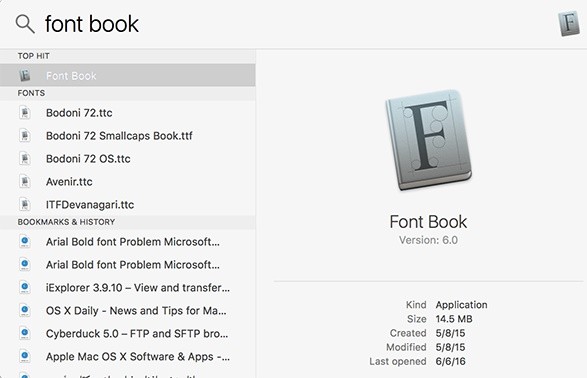
برای دسترسی آسان و دستهبندی شده به فونتها بر روی آیکون + کلیک کرده و از قسمت Collection نام دلخواه خود را وارد کنید.
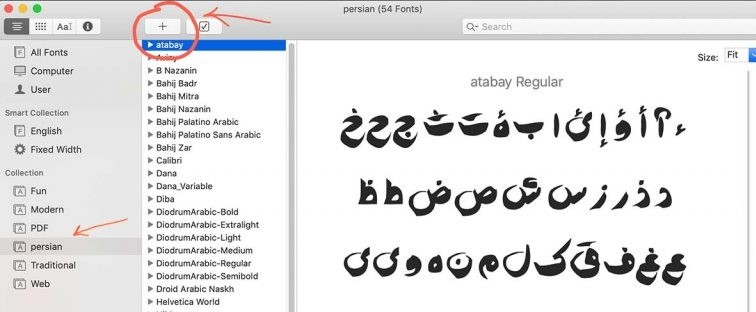
پس از ساخت Collection و انتخاب آن، آیکون + را انتخاب کرده و به نصب فونت در مک بپردازید.
در روشی دیگر میتوانید با کشیدن و رها کردن(مانند تصویر) فونتهای موردنظر خود را کشیده و اقدام به نصب آنها کنید.
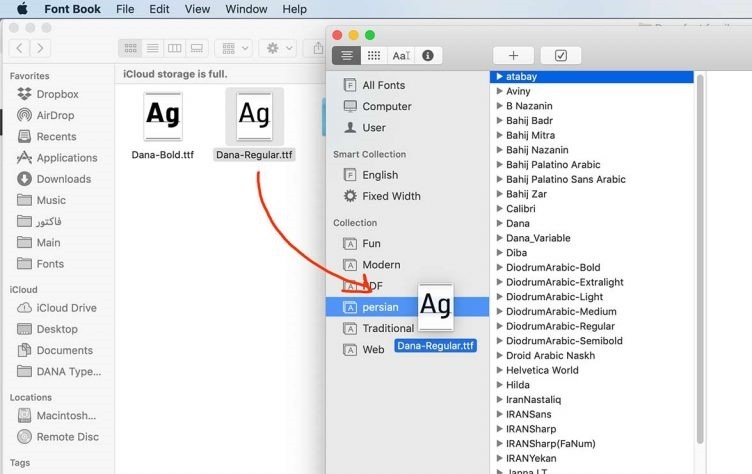
با انجام مراحل بالا، نصب فونت در مک آغاز شده و پیام موفقیتآمیز بودن نصب به شما نشان داده خواهد شد. در این مرحله، با مراجعه به نرمافزارهای مدیریت متن و ویرایشگر، نصب فونت افزوده شده را مشاهده خواهید کرد.
نکتهی مهم این است که امکان دارد با پیام خطا روبهرو شوید. این پیام حاوی این موضوع است که فونت دیگری با این نام در سیستم شما نصب است. برای جایگزین کردن فونت جدید، کافیست اسم فونت موردنظر خود را با فعالسازی چک باکس انتخاب و سپس گزینه install checked را کلیک کنید.
روش حذف فونت در مک
با آموزش نصب فونت در مک بطور کامل، میتوان راههای حذف فونت را نیز آموخت. برای حذف فونت در مک در قدم اول میتوان با کلیک بر روی گزینه Delete از لیست سمت چپ، فونت موردنظر را پاک کرد. اما روش مطمئنتر این است که از فیلد Search فونت موردنظر را پیدا کرده و سپس پاک کنید.
در صورتی که از لیست سمت چپ، یک دستهبندی را انتخاب کنید، فونت موردنظر فقط ار آن دسته پاک میشود، باید ابتدا دستهی All font را انتخاب کرده و پس از آن به جستجو بپردازید.
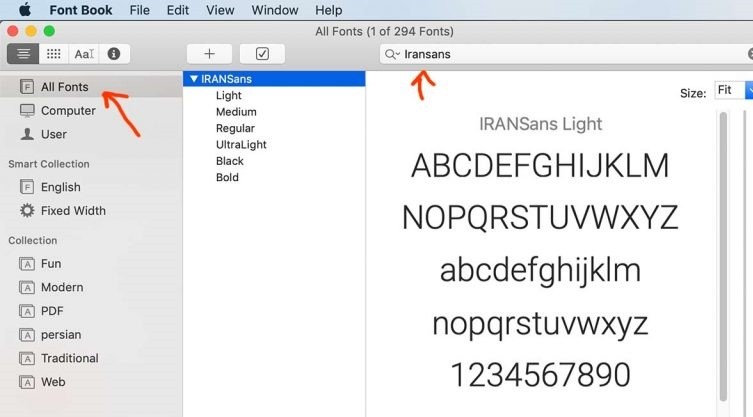
غیرفعال کردن فونت در مک
برای غیرفعال کردن فونت در مک، فونت انتخابی را به روشی که در بالا اشاره شد جستجو کرده، وارد منوی Edit شوید و گزینه Disable را انتخاب کنید. برای استفاده مجدد از این فونت، باید آن را فعال کنید درغیراینصورت امکان استفاده از آن در برنامههای دیگر تا زمانی که در حالت غیرفعال است، وجود ندارد.
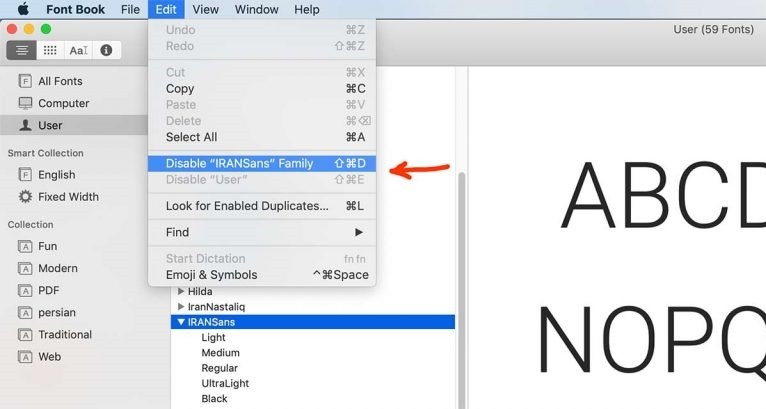
روش در دسترس قراردادن فونت دلخواه برای تمامی کاربران مک
دسترسی به فونتهای دانلود و نصب شده فقط برای حساب کاربری که با آن نصب شده ممکن است. با آموزش نصب فونت در مک و انجام چند مرحله، میتوان فونت انتخابی را برای سایر اکانتها در مک نیز قابل دسترس کرد.
برای اینکار ابتدا از پوشه Application برنامه FontBook را باز و از منو بار، گزینه Preferences را انتخاب کرده و بعد از آن بر روی گزینه Computer کلیک کنید.
آیا آموزش نصب فونت در مک کاربردی است ؟
با توجه به اهمیت آسانی و زیبایی خوانش متون برای کاربران، میتوان به اهمیت آگاهی در استفاده از قابلیتهای موجود در تنظیم فونتها پی برد. استفاده از فونتهای نامتعارف و نامناسب، عامل خستگی و دلزدگی کاربران در تبادل اطلاعات از طریق متون میشود.
سایت جیما در این مقاله سعی بر بالا بردن آگاهی شما عزیزان در استفاده صحیح و کاربردی از قابلیتهای تغییر فونت در سیستمعامل مک را دارد
- به عنوان میهمان نظرتان را ارسال کنید البته اگر عضو سایت هستید لطفا وارد شوید اگر عضو نیستید می توانید ثبت نام کنید
By accepting you will be accessing a service provided by a third-party external to https://gimamart.com/